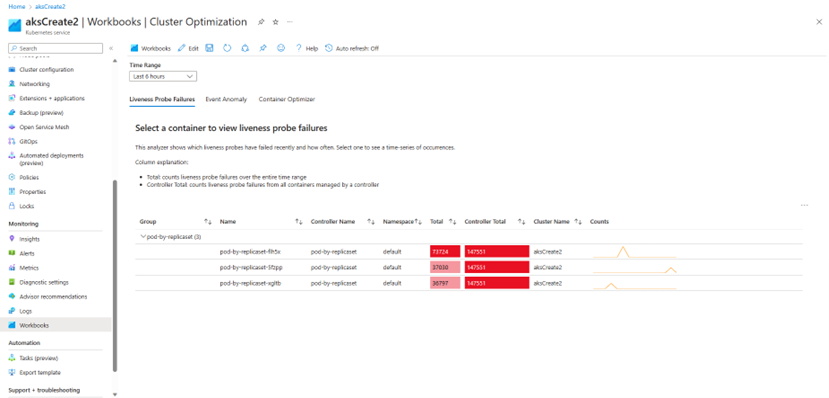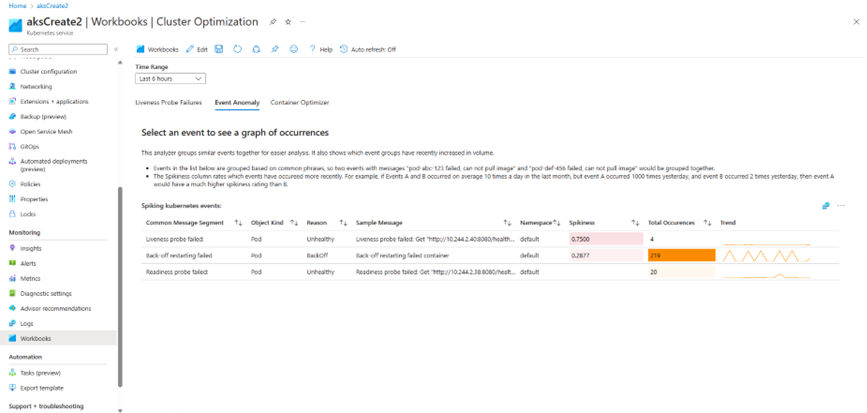Отчеты в службе аналитики контейнеров
Отчеты в аналитике контейнеров рекомендуется использовать для книг Azure. В этой статье описаны различные книги, доступные и как получить к ним доступ.
Просмотр книг
В меню Azure Monitor в портал Azure выберите контейнеры. В разделе "Мониторинг" выберите Аналитика, выберите конкретный кластер и перейдите на вкладку "Отчеты". Их также можно просмотреть из коллекции книг в Azure Monitor.
Книга по оптимизации кластера
Книга оптимизации кластера предоставляет несколько анализаторов, которые позволяют быстро просматривать работоспособность и производительность кластера Kubernetes. Он содержит несколько анализаторов, каждый из которых предоставляет различные сведения, связанные с кластером. Для книги не требуется настройка после включения аналитики контейнеров в кластере.
Сбои пробы liveness
Анализатор пробы активности показывает, какие пробы активности не удалось недавно и как часто. Выберите один, чтобы увидеть временные ряды вхождения. Этот анализатор содержит следующие столбцы:
- Всего: количество сбоев пробы активности в течение всего диапазона времени
- Всего контроллера: количество сбоев пробы активности из всех контейнеров, управляемых контроллером
Аномалия событий
Анализатор аномалий событий объединяет аналогичные события для упрощения анализа. В нем также показано, какие группы событий недавно увеличились в томе. События в списке группируются по общим фразам. Например, два события с сообщениями "pod-abc-123 не удалось извлечь образ" и "pod-def-456 не удалось, не удается сгруппировать изображение". Столбец Spikiness , которые произошли недавно. Например, если события A и B произошли в среднем 10 раз в день в прошлом месяце, но событие A произошло 1000 раз вчера, в то время как событие B произошло 2 раза вчера, то событие A будет иметь гораздо более высокий рейтинг пряности, чем B.
Оптимизатор контейнеров
Анализатор оптимизатора контейнеров отображает контейнеры с чрезмерными ограничениями ЦП и памяти и запросами. Каждая плитка может представлять несколько контейнеров с одной и той же спецификацией. Например, если развертывание создает 100 идентичных модулей pod с контейнером C1 и C2, то для всех контейнеров C1 и всех контейнеров C2 будет одна плитка. Контейнеры с заданными ограничениями и запросами кодируются цветом в градиенте от зеленого до красного.
Важно!
Это представление не включает контейнеры в пространство имен kube-system и не поддерживает узлы Windows Server.
Число на каждой плитке представляет, насколько далеко ограничения или запросы контейнера находятся в оптимальном или предлагаемом значении. Чем ближе число, тем лучше 0. Каждая плитка имеет цвет, чтобы указать следующее:
- зеленый: хорошо задать ограничения и запросы
- red: чрезмерные ограничения или запросы
- серый: отмена ограничений или запросов
Книги мониторинга узлов
Емкость диска: интерактивные диаграммы использования дисков для каждого диска, представленные узлу в контейнере, с помощью следующих перспектив:
- процент использования дискового пространства для всех дисков;
- свободное место для всех дисков;
- сетка, где показан диск каждого узла, процент используемого пространства, тенденция процента используемого пространства, свободное место на диске (ГиБ) и тенденция свободного места на диске (ГиБ). Когда в таблице выбрана строка, то под ней отображается процент используемого пространства и свободное место на диске (ГиБ).
Операции ввода-вывода на диск: интерактивные диаграммы использования каждого диска, представленного на узле в контейнере, со следующими ракурсами:
- Операции ввода-вывода диска суммируются на всех дисках по байтам/с, записывают байт/с, а также считывают и записывают байты в секунду.
- восемь диаграмм производительности с ключевыми показателями эффективности, помогающими измерять и определять узкие места операций дискового ввода-вывода.
GPU: интерактивные диаграммы использования графического процессора для каждого узла кластера Kubernetes, поддерживающего GPU.
Примечание.
В соответствии с объявлением Kubernetes вышестоящий коллекция метрик GPU будет отключена из поля. Инструкции по продолжению сбора метрик GPU см. в статье "Настройка мониторинга GPU с помощью аналитики контейнеров".
Использование IP-адресов подсети: интерактивные диаграммы использования IP-адресов для каждого узла в кластере с помощью следующих перспектив:
- IP-адреса, выделенные из подсети.
- Ip-адреса, назначенные модулем pod.
Примечание.
По умолчанию 16 IP-адресов выделяются из подсети на каждый узел. Это не может быть изменено меньше 16. Инструкции по включению метрик использования IP-адресов подсети см. в разделе "Мониторинг использования IP-подсети".
Книги по мониторингу ресурсов
Развертывания: состояние развертываний и горизонтальное автомасштабирование pod (HPA), включая пользовательские HPA.
Сведения о рабочей нагрузке: интерактивные диаграммы, показывающие статистику производительности рабочих нагрузок для пространства имен. Включает следующие несколько вкладок:
- Общие сведения об использовании ЦП и памяти по pod.
- Состояние pod или контейнера, показывающее тенденцию перезапуска pod, тенденцию перезапуска контейнера и состояние контейнера для модулей pod.
- События Kubernetes, показывающие сводку событий для контроллера.
Kubelet: включает две сетки с основной эксплуатационной статистикой для узла.
- Сетка общих сведений об узле служит для показа сводной информации об общем количестве операций, общем количестве ошибок и проценте успешных операций с указанием тенденции для каждого узла.
- А сетка с общими сведениями о типе операции служит для показа сводной информации об общем количестве операций, общем количестве ошибок и проценте успешных операций с указанием тенденции для каждой операции.
Книга выставления счетов
Использование данных: помогает визуализировать источник данных без необходимости создавать собственную библиотеку запросов на основе нашей документации. В этой книге можно просмотреть диаграммы, которые представляют данные с выставлением счетов, такие как:
- Общий объем оплачиваемых данных, принятых в ГБ по решению.
- Оплачиваемые данные, принятые журналами контейнеров (журналы приложений).
- Оплачиваемые журналы контейнеров записывают данные, принятые по пространству имен Kubernetes.
- Оплачиваемые журналы контейнеров регистрируют данные, принятые по имени кластера.
- Оплачиваемые данные журнала контейнеров, принятые записью источника журнала.
- Оплачиваемые диагностические данные, принятые журналами основных узлов диагностики.
Сетевые книги
Конфигурация NPM: мониторинг конфигураций сети, настроенных с помощью диспетчера сетевых политик (npm) для следующих элементов:
- Сводная информация об общей сложности конфигурации.
- Динамическая аналитика с учетом политики, правила и числа наборов позволяет получить представление о связи между тремя этими факторами. При этом добавляется временное измерение времени для отладки конфигурации.
- Количество записей во всех наборах IPSets и в каждом наборе IPSet.
- Наихудшая и средняя производительность каждого узла при добавлении компонентов в конфигурацию сети.
Сеть: интерактивные диаграммы использования сети для каждого сетевого адаптера узла. Сетка представляет ключевые показатели производительности, помогающие оценить производительность сетевых адаптеров.
Создание пользовательской книги
Чтобы создать пользовательскую книгу на основе любой из этих книг, выберите раскрывающийся список "Просмотр книг" , а затем выберите "Перейти в коллекцию AKS" в нижней части списка. Дополнительные сведения о книгах и использовании шаблонов книг см . в книгах Azure Monitor.
Следующие шаги
Дополнительные сведения о книгах в Azure Monitor см . в книгах Azure Monitor.